Suivant une stratégie d’évolution, en juin 2022, Microsoft annonce que les joueurs Xbox qui veulent accéder à leurs jeux achetés sur le Xbox Store, ont la possibilité de le faire en cloud gaming.
L’abonnement permet d’accéder à Xbox Cloud Gaming, où les utilisateurs peuvent diffuser des jeux directement depuis le cloud vers leur console ou leur PC.
Alors, comment jouer avec le cloud gaming sur Xbox? quel débit pour cloud gaming Xbox? comment marche le cloud gaming?
Comment jouer avec le cloud gaming sur Xbox ?
Ceux qui possèdent un PC exécutant Windows 10 ou Windows 11 peuvent se tourner vers l’application dans le Windows Store pour jouer à des jeux via Xbox Cloud Gaming. Game Pass se trouvera en haut de l’écran. Il faut juste cliquer sur l’ onglet Cloud Gaming pour afficher tous les titres diffusés.
Avant de choisir un jeu, les joueurs sont amenés à cliquer sur Manette pour ouvrir les paramètres Bluetooth et connecter une manette à l’ordinateur. Ils peuvent également cliquer sur Réseau pour afficher l’état du réseau. Puis, ils cliquent sur Paramètres pour modifier les options d’audio, d’accessibilité, etc.

Une fois que la diffusion du jeu commence, les données de sauvegarde se conservent sous l’ en-tête Revenir en arrière. Ces sauvegardes sont liées au compte Xbox du joueur, de sorte que la progression dans le jeu est préservée sur tous les appareils.
Quel débit pour cloud gaming Xbox ?
Microsoft recommande une connexion Internet haut débit pour un jeu optimal lors de l’utilisation de Xbox Cloud Gaming.
Les utilisateurs auront besoin d’une vitesse d’au moins 20 Mbps et d’une connexion Wi-Fi de 5 GHz pour une expérience de jeu performante. Notamment, les vitesses rapides fourniront une connexion plus solide au jeu en streaming.
Comment accéder au cloud Xbox ?
En possédant un abonnement, l’utilisateur peut commencer à utiliser cette fonctionnalité immédiatement. Sur Xbox One ou Xbox Séries X/S, il peut rester coincé en se dirigeant vers la bibliothèque Xbox Game Pass sur l’écran d’accueil.
Après une fois la bibliothèque est sélectionnée complète, le joueur peut rechercher des jeux marqués d’une icône de nuage ou utiliser le filtre de recherche pour trouver des jeux avec la balise Cloud qui utilisent cette fonctionnalité. Ainsi, lorsque il sélectionne un jeu, il peut ensuite choisir de jouer avec Cloud.
Il est à noter que sur les PC Windows, les joueurs peuvent accéder aux jeux Cloud via l’application Xbox où en se connectant à leur compte Microsoft.
Pour les téléphones ou tablettes Android, les utilisateurs devront télécharger l’application Xbox Game Pass depuis Google Play ou Samsung Galaxy Store. Les utilisateurs d’Apple peuvent également accéder à la fonctionnalité sur les téléphones ou les tablettes directement à partir du navigateur Web en se rendant sur Xbox.com/play.
Comment accéder au cloud Xbox ?
Pour accéder au cloud Xbox, il est recommandé de suivre ces étapes:
- Allez dans les paramètres de votre système. Pour configurer le stockage cloud sur votre Xbox, accédez à l’onglet « Paramètres » du tableau de bord Xbox, puis sélectionnez « Système »

- Accédez à « jeux sauvegardés dans le cloud ». Dans « système », recherchez l’onglet « stockage »
- Activez les « jeux enregistrés dans le cloud »
Comment marche le cloud gaming ?
Le cloud gaming est un service de streaming, qui fournit un contenu de haute qualité. En effet, il fonctionne généralement sur la base d’un abonnement, les utilisateurs payent pour accéder à du matériel avancé pour diffuser du contenu.

Il y a plusieurs types de modèles d’abonnement pour les services de ces jeux. Les fournisseurs de jeux limitent les jeux auxquels les utilisateurs peuvent jouer en fonction de ce qui est disponible dans leur catalogue. Certains services sont facturés à l’heure, voire à la minute pour accéder au matériel distant.
L’abonnement donne accès à un ordinateur de jeu de hautes performances à distance, dont le joueur est capable de jouer à n’importe quel jeu PC à partir de n’importe quel catalogue. Également, même d’annulation d’abonnement, l’utilisateur aura accès à tous les jeux qui lui appartiennent pour toujours.
Pourquoi le cloud gaming ne fonctionne pas ?
Le cloud gaming peut ne pas fonctionner, soit à cause d’un problème qui se rapporte avec le navigateur, comme l’accumulation de données de navigateur erronées ou encore la présence d’erreurs. Ainsi que la connexion au réseau, tel que l’instabilité du réseau.
Donc, lorsque vous rencontrez un problème de non-fonctionnement du cloud gaming, il faut suivre ses étapes :
- L’utilisation du wifi 5 GHz est recommandée pour réduire la latence
- Effacer le cache sur les appareils pour le rendre plus rapide
- Le partage d’écran ou l’écran de diffusion ajoutera de la latence et affectera à 100 % le Xbox Cloud Gaming
- Essayez d’utiliser une connexion filaire, en particulier lorsque vous ne disposez pas d’une connexion 5 GHz.
- L’utilisation d’un DNS personnalisé peut affecter la latence car il peut être connecté à un centre de données différent
Comment réparer le cloud Xbox qui ne fonctionne pas sur l’application PC ?
Les services de jeux cloud Xbox sont également sur l’application PC. cela signifie que maintenant les joueurs avec un PC avec un abonnement payant, ils peuvent jouer à plus de 100 jeux de console.
Ainsi, en cas de dysfonctionnement du cloud Xbox sur l’application PC, voici quelques solutions proposées:
- Accédez à Xbox.com et sélectionnez Se connecter. Puis, sélectionnez J’ai oublié mon mot de passe et suivez les instructions.
- Démarrer > Paramètres > Heure et langue. L’option Régler l’heure automatiquement doit être activée.
- Démarrer > Paramètres > Comptes, puis recherchez le compte Microsoft que vous avez utilisé pour vous connecter à l’application Xbox, et sélectionnez Supprimer. Revenez ensuite à l’application Xbox et connectez-vous avec le compte Microsoft que vous venez de supprimer.
Où se trouve le cloud sur Xbox One ?
Dans les paramètres du système
Accédez à l’ onglet « Paramètres » du tableau de bord Xbox , puis sélectionnez « Système ».
Dans les jeux sauvegardés dans le cloud
Dans « système », recherchez l’ onglet « stockage » . Cela vous donnera une liste des périphériques de stockage connectés avec des « jeux enregistrés dans le cloud » comme dernière option.
Activation des jeux enregistrés dans le cloud
Dans « jeux enregistrés dans le cloud », sélectionner « activer les jeux enregistrés dans le cloud ». Pour pouvoir déplacer les jeux sauvegardés vers le cloud.
Conclusion
L’arrivée des services de cloud gaming peut probablement tuer les consoles. La question qui se pose ici pourquoi avoir besoin d’une console de jeu qui peut coûter cher, alors que les joueurs peuvent tout simplement jouer sur un appareil connecté ?
Cependant, le cloud gaming se trouve face à des concurrents de poids comme Google Stadia et Amazon Luna. Alors, comment se comporte-t-il dans un tel marché ?
A lire : Top : 10 Meilleurs Jeux Mobile Monde Ouvert sur Android et iOS en 2022 & Comment se déconnecter de League of Legends (Compte et Client)

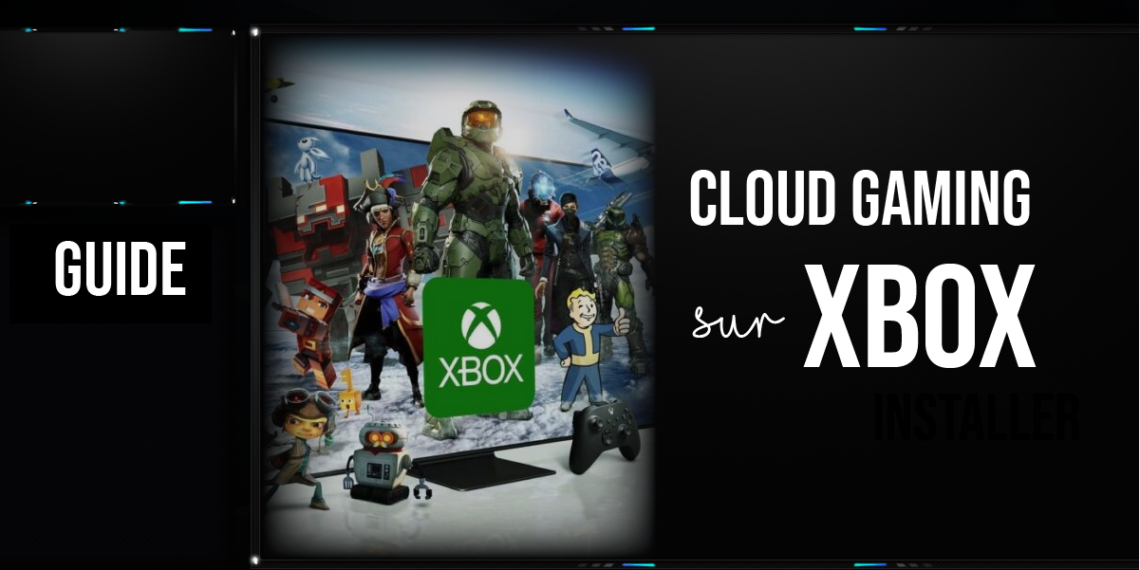




















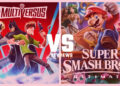


Discussion about this post